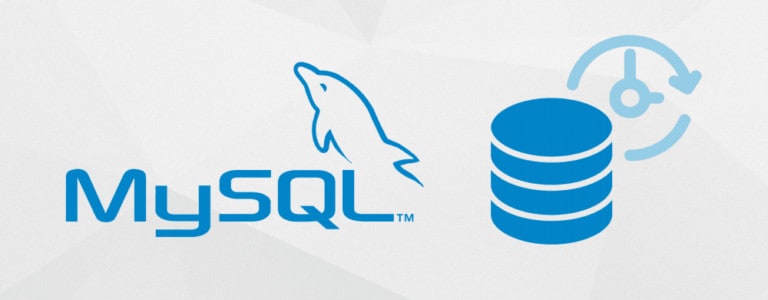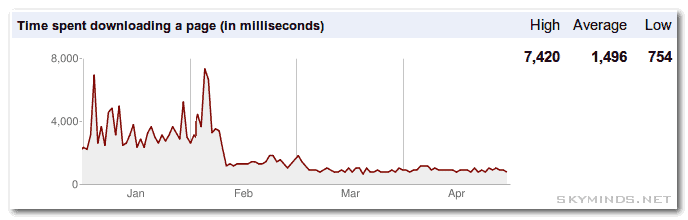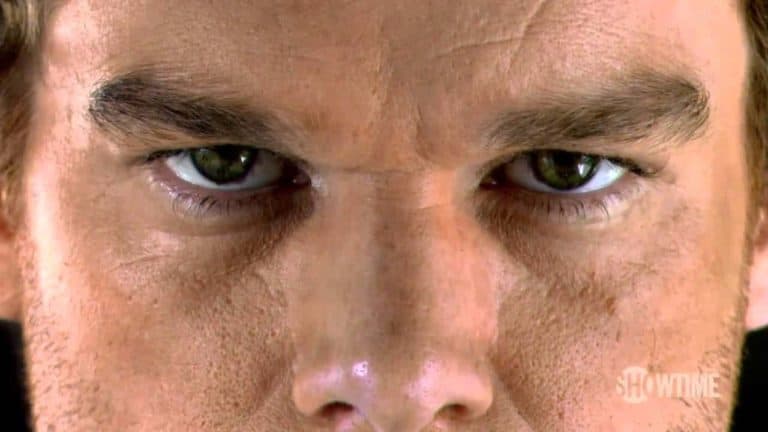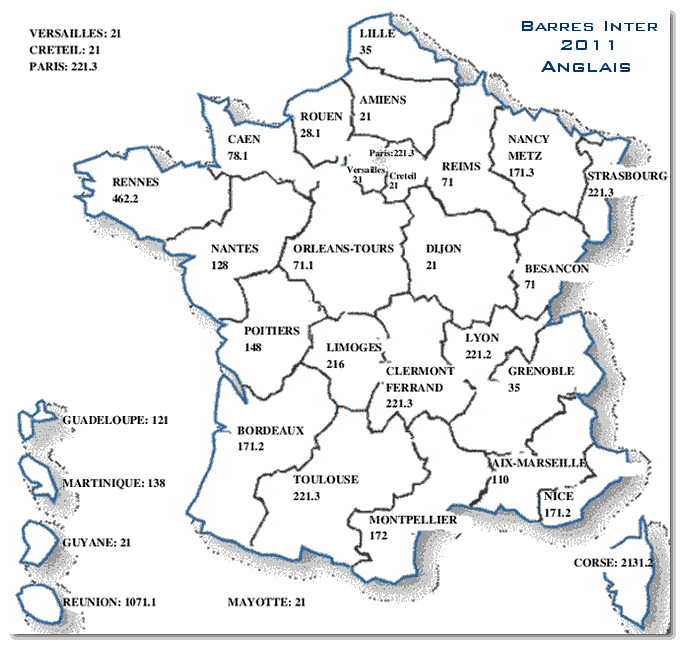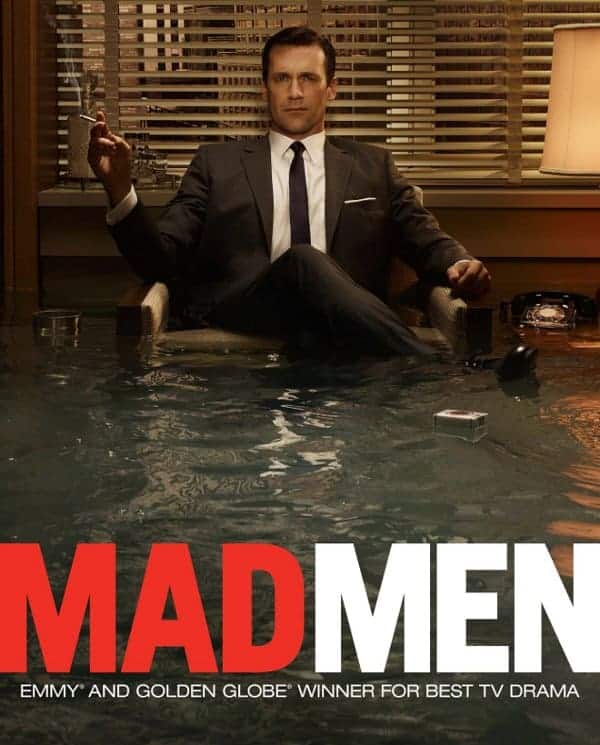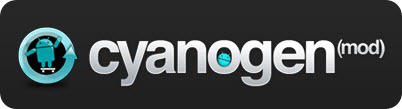Il y a quelques temps, j’ai eu la surprise de constater que le site était down au niveau de la base de données, dont le service refusait catégoriquement de redémarrer. En regardant les logs du serveur, voici ce que j’ai découvert :
/etc/init.d/mysql: ERROR: The partition with /var/lib/mysql is too full! failed!Code language: JavaScript (javascript)La partition sur laquelle se trouvent les bases de données SQL était pleine ! Effectivement, un petit
df -hm’a appris que la partition /dev/sda1 était pleine à 100% :
Sys. de fich. Tail. Occ. Disp. %Occ. Monté sur
/dev/sda1 9,7G 9,3G 0 100% /
tmpfs 984M 0 984M 0% /lib/init/rw
udev 10M 2,7M 7,4M 27% /dev
tmpfs 984M 0 984M 0% /dev/shm
/dev/sda2 452G 648M 429G 1% /home